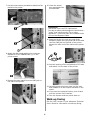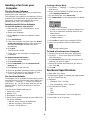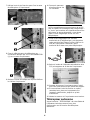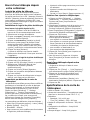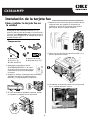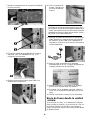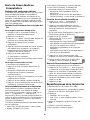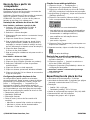OKI CX3641 MFP Manual do proprietário
- Categoria
- Impressão
- Tipo
- Manual do proprietário
Este manual também é adequado para
A página está carregando...
A página está carregando...
A página está carregando...
A página está carregando...
A página está carregando...
A página está carregando...
A página está carregando...
A página está carregando...
A página está carregando...

CX3641MFP
10
Instalação da placa de fax ________________
Instale a placa de fax na
unidade
Nota
A placa de fax requer a versão 1.1 do firmware
para servidor ou posterior. Ver "Version:"
(Versão:) em Server Info (Informações do
servidor) na página impressa com as
configurações da CX3641 MFP.
Componentes
1 Placa de fax 4 Núcleo de ferrita
2 Parafusos (3) 5 Etiqueta da FCC
3 Cabo telefônico
1. Pressione e mantenha pressionado o
botão
SHUTDOWN/RESTART
no painel
de controle da impressora e aguarde
até o processo de desligamento ser
concluído.
2. Desligue o scanner (botão liga/desliga no lado
direita posterior) e depois desligue a
impressora..
3. Se o alceador opcional estiver instalado, solte o
mecanismo de retenção e afaste-o da
impressora.
4. Retire os dois parafusos de aperto manual das
presilhas de amortecimento que prendem a
unidade no suporte e afaste a impressora com
cuidado para obter acesso ao painel traseirol.
5. Solte os dois parafusos de aperto manual (1) e
abra a tampa de acesso.
6. Insira a placa de fax na impressora no lado
direito inferior.
1

11
7. Use os três parafusos fornecidos para fixar a
placa de fax na impressora.
8. fax no conector identificado como J470 FAX
CONNECTOR (1) na placa da impressora.
9. Retire a fita adesiva da tomada LINE na lateral
da impressora.
10. Feche a tampa de
acesso e aperte os
parafusos.
Importante!
O núcleo de ferrita é uma exigência da FCC.
Para reduzir a interferência eletromagnética—
“ruído” que interfere com TVs ou outros
aparelhos eletrônicos—é necessário instalar o
núcleo de ferrita fornecido no cabo telefônico.
11. em uma das extremidades do cabo telefônico e
conecte esta extremidade na tomada LINE na
lateral da impressora. Conecte a outra
extremidade do cabo na linha telefônica.
12. Descole a etiqueta auto-adesiva da FCC e fixe-a
atrás da impressora.
13. Empurre com cuidado a impressora de volta na
unidade e prenda-a às presilhas de
amortecimento no suporte.
14. Caso tenha o alceador opcional, encoste-o na
impressora até que se encaixe.
15. Ligue o scanner e a impressora.
Envio de fax usando o painel de
controle
Consulte a seção "FAX" do Advanced Technical
User’s Guide (Inglês) ou consulte o Manual
Eletrônico do Usuário (Português—contido no CD
fornecido com a CX3641MFP) para obter
informações sobre como usar diretamente a
unidade para operações de fax.

© 2008 Oki Data Americas, Inc. 59397301
Envio de fax a partir do
computador
Software do driver do fax
O software do driver do fax permite o envio de fax
diretamente a partir do computado.
O software é fornecido no CD que contém os manuais,
drivers e utilitários, incluído com a unidade
CX3641MFP. Se preferir, o driver do fax pode ser
baixado do site http://my.okidata.com.
Instalação do software do driver do FAX
Para instalar o software a partir do CD:
1. Coloque o CD na unidade de CD-ROM. O
programa de instalação será iniciado
automaticamente
2. Selecione o idioma desejado.
3. Clique na opção para aceitar o contrato de licença
do software.
4. Clique em Install Driver (Instalar driver).
5. Siga as instruções até chegar na janela Printer
model and Emulation (Modelo da impressora e
emulação) e marque a caixa de seleção ao lado
de Fax (desmarque as demais caixas de seleção).
6. Clique em Next (Avançar).
O driver do fax será instalad.
7. Siga as instruções exibidas na tela para concluir a
instalação.
Para baixar o driver do FAX:
1. Acesse o site http://my.okidata.com.
2. Clique em Pick a Product (Escolha um produto).
3. Selecione CX3641MFP na lista de produtos
multifuncionais.
4. Clique em Drivers no lado esquerdo.
5. Clique no sistema operacional Windows utilizado.
6. Clique no driver do FAX no idioma de sua escolha
e siga as instruções.
Configurações padrão da placa de fax
As configurações padrão podem ser alteradas
permanentemente. Basta acessar a caixa de diálogo
Impressoras [ou Impressoras e faxes] (clique em
Iniciar
→
Configurações
→
Impressoras [ou
Impressoras e faxes]). Elas também podem ser
alteradas na ocasião de envio de um fax. Basta clicar
em Propriedades na caixa de diálogo de impressão.
Estas são as configurações padrão do driver do FAX
• Tamanho do papel: Carta
• Qualidade: Detalhada
• Orientação: Retrato
• Folha de rosto (o driver do fax contém três
modelos)
- Adicionar a mesma folha a todos os endereços
- Adicionar o número de fax do destinatário
- Formato = Folha de rosto 1
Criação de um catálogo telefônico
1. Clique em Iniciar
→
Configurações
→
Impressoras [ou Impressoras e faxes].
2. Clique com o botão direito no driver da CX3641
MFP(FAX) e selecione Preferências de impressão.
3. Na guia Setup (Configurar), clique em Phone Book
(Catálogo telefônico).
4. Clique em Fax number (Número de fax) (ou no
ícone correspondente abaixo do cabeçalho)
- para adicionar um novo destinatário
- para adicionar um novo grupo de destinatários
(extraídos da lista de destinatários individuais
armazenados no catálogo telefônico)
- para modificar as informações de um
destinatário, ou
- para excluir registros.
5. Clique em Tools (Ferramentas) para importar um
arquivo CSV existente.
6. Quando terminar, clique no botão Save (Salvar)
e feche a caixa de diálogo.
Envio de fax a partir do computador
1. Prepare o texto a ser enviado por fax usando o
aplicativo desejado.
2. Clique em Arquivo
→
Imprimir e selecione o
driver da CX3641 MFP(FAX).
3. Clique em Properties (Propriedades) e altere as
configurações desejadas.
4. Selecione o emissor e o destinatário que deseja
usar. Clique em OK
5. Clique em OK.
Especificações da placa de fax
• Velocidade de processamento: 33,6 Kbps
• Velocidade de transmissão: 3 segundos por página
(baseado na tabela de teste ITU-T no1)
• Resolução
- Padrão: 200 x 100 ppp
- Detalhada (padrão): 200 x 200 ppp
• Modos de compressão de arquivos: MH, MR, MMR
• Retransmissões: até 100 estações
• Discagem de grupos: até 10 grupos
-
 1
1
-
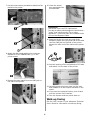 2
2
-
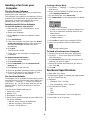 3
3
-
 4
4
-
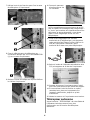 5
5
-
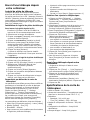 6
6
-
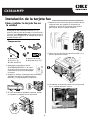 7
7
-
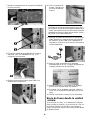 8
8
-
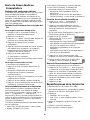 9
9
-
 10
10
-
 11
11
-
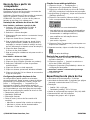 12
12
OKI CX3641 MFP Manual do proprietário
- Categoria
- Impressão
- Tipo
- Manual do proprietário
- Este manual também é adequado para
em outras línguas
- español: OKI CX3641 MFP El manual del propietario
- français: OKI CX3641 MFP Le manuel du propriétaire
- English: OKI CX3641 MFP Owner's manual
Artigos relacionados
Outros documentos
-
HP Color LaserJet Pro MFP M476 series Guia de instalação
-
HP Color LaserJet Pro MFP M277 series Guia de instalação
-
HP Color LaserJet Pro M180-M181 Multifunction Printer series Guia de instalação
-
HP M130nw Manual do usuário
-
HP Color LaserJet Pro M280-M281 Multifunction Printer series Guia de instalação
-
HP LASERJET PRO MFP M130NW Manual do proprietário
-
HP LaserJet Pro MFP M226 series Guia de instalação
-
Sonel MMR-6700 Manual do usuário